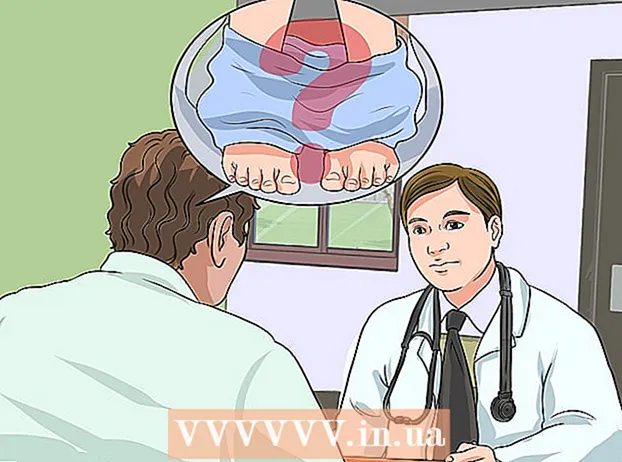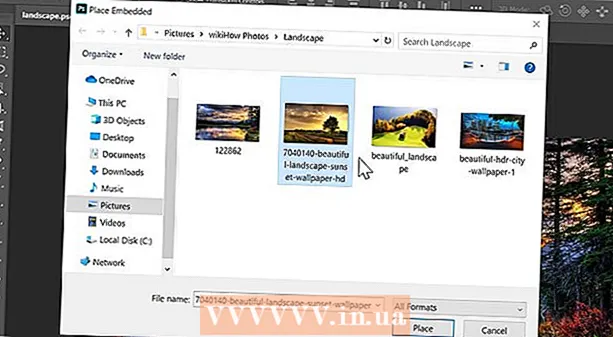Autor:
Randy Alexander
Data De Criação:
28 Abril 2021
Data De Atualização:
1 Julho 2024

Contente
Este wikiHow ensina como usar o editor de texto Bloco de notas do seu computador Windows para escrever programas. Para fazer isso, você precisa inserir o código do programa no Bloco de notas linha por linha e salvar o arquivo no formato de linguagem de programação apropriado.
Passos
Método 1 de 6: alguns conselhos gerais
, importar bloco de anotações em seguida, selecione o ícone do Bloco de notas na parte superior da janela Iniciar.

Defina a linguagem de programação. O Bloco de notas não se limita a nenhum idioma, mas você precisa usar um tipo de idioma em todo o documento para manter a consistência.- Se você não sabe nada sobre linguagens de programação, pode tentar um dos exemplos deste artigo.
pressione ↵ Entre depois de completar a linha de código. Como acontece com a maioria dos editores de código, você precisa adicionar novas linhas de código ao Bloco de notas.

Feche todos os colchetes de abertura. Cada vez que você abre um certo colchete (como uma chave{ ou"data-apsload =" 1 "data-aps-timeout =" 2000 "data-width =" 728 "data-height =" 90 "data-large =" 1 "data-channels =" 8567383174,4819709854,3614436449 "dados -mobilechannels = "8567383174" data-observerloading = "1" data-sized-array = "" data-gptdisplaylate = "1"> Anuncie
Método 2 de 6: crie um programa

Abra o Bloco de Notas. Como você cria e salva um programa depende da linguagem de programação que você usa.
Digite o código do programa. Certifique-se de que a linguagem que você está usando seja consistente em todo o documento.
Clique Arquivo (Arquivo). Esta opção está no canto superior esquerdo da janela do Bloco de Notas. Um menu suspenso aparecerá.
Clique Salvar como ... (Salvar como). Esta opção está próxima ao topo do menu suspenso. A janela "Salvar" será aberta.
Selecione um local para salvar. Clique em um diretório (por exemplo: Área de Trabalho) no lado esquerdo da janela "Salvar" para selecionar como o destino do programa.

Clique na caixa "Salvar como tipo". Esta caixa está perto da parte inferior da janela "Salvar". Um menu suspenso aparecerá.
Clique nas categorias Todos os arquivos (Todos os arquivos) está no menu suspenso. Esta opção permitirá que você salve o arquivo do Bloco de notas como qualquer tipo de programa.

Digite um nome para o programa. Clique no campo "Nome do arquivo" e digite o nome que deseja dar ao programa.
Adicione a extensão do programa ao nome. Não importa qual seja o nome do programa, você ainda precisa adicionar um ponto e a extensão da linguagem de programação após o nome para salvar o programa corretamente. As linguagens de programação populares com extensões incluem:
- Lote (BAT) - .bastão
- HTML - .htm
- Pitão - .py
- C ++ - .cpp
- Por exemplo, para salvar um arquivo em lote com o nome "duahau", digite duahau.bat no campo "Nome do arquivo".

Clique Salve no canto inferior direito da janela. O programa será salvo no formato que você escolher. Você pode iniciá-lo clicando duas vezes no arquivo ou pode precisar selecionar um programa para abri-lo. propaganda
Método 3 de 6: Crie um programa BAT básico
Abra o Bloco de Notas. Você pode criar um programa que abre outro programa em seu computador usando o script em lote (BAT).
Digite o nome do arquivo no prompt de comando. Por favor, insira cmd.exe no bloco de notas.
Salve o programa. Você precisa ter certeza de usar a extensão .bastão ao salvar o programa.
Clique duas vezes no arquivo BAT. Uma nova janela do prompt de comando será aberta. propaganda
Método 4 de 6: Crie um programa HTML básico
Abra o Bloco de Notas. Especialmente se você estiver projetando um site, HTML é uma ótima linguagem para usar.
Especifique que você usará HTML. Por favor, insira
vá para o bloco de notas e clique ↵ Entre.
Adicione tags HTML. Entre
vá para o bloco de notas e pressione ↵ Entre.
Configure o texto do corpo. Por favor digite
vá para o bloco de notas e pressione ↵ Entre. Esta linha especifica que a próxima parte do documento conterá informações (texto neste exemplo).
Adicione um título de página. Por favor, insira
Texto
vá para o bloco de notas e clique ↵ EntreLembre-se de substituir "Texto" pelo texto que deseja definir para o título da página.- Por exemplo, para criar uma página intitulada "Olá!", Digite
Olá!
no bloco de notas.
- Por exemplo, para criar uma página intitulada "Olá!", Digite
Adicione texto à página. Por favor, insira
texto
vá para o bloco de notas e pressione ↵ Entre. Não se esqueça de substituir "texto" por seu próprio texto.- Por exemplo, enquanto você digita
Como você está hoje?
no bloco de notas, a frase "Como você está hoje?" aparecerá abaixo do título.
- Por exemplo, enquanto você digita
Feche o conteúdo. Por favor, insira
Bloco de notas e pressione ↵ Entre.
Especifica o final do código HTML. Entre
no bloco de notas.
Revise o código do programa. O código será semelhante a este:
Olá!
Como você está hoje?
Salve o programa. Você precisa ter certeza de usar a extensão .htm ao salvar.
Clique duas vezes no arquivo HTML. Isso geralmente abre o programa no navegador da Web padrão ou, às vezes, você precisa selecionar um programa primeiro. O título e o corpo do texto serão exibidos. propaganda
Método 5 de 6: crie um programa Python básico
Abra o Bloco de Notas. Usando o comando "imprimir" em Python, qualquer texto pode ser exibido.
Digite o comando "imprimir". Por favor digite
print ("no bloco de notas. Certifique-se de que não haja espaços.
Adicionar texto de exibição. Por favor, insira Olá! no bloco de notas.
Feche o comando "imprimir". Importar
") vá para o Bloco de Notas para fechar o comando.
Revise seu código. O código será semelhante a este:
imprimir ("Olá!")
Salve o programa. Certifique-se de usar a extensão .py. Agora você deve conseguir abrir o programa com seu editor Python usual. propaganda
Método 6 de 6: crie um programa C ++ básico
Abra o Bloco de Notas. Usaremos o Bloco de notas para criar um programa C ++ básico que exibe o texto "Hello!" no lançamento.
Adicione um título ao show. Por favor, insira
// com o título do programa (por exemplo: "Programa 1"). Qualquer coisa inserida na mesma linha seguida por duas barras aparecerá como texto simples, no entanto, isso não faz parte do programa.- Por exemplo, para dar o título "Chuong trinh 1" ao programa, digite
// Programa 1 no Bloco de notas.
- Por exemplo, para dar o título "Chuong trinh 1" ao programa, digite
Insira um pedido de pré-processamento. Por favor, insira
#incluirvá para o bloco de notas e pressione ↵ Entre. Este comando instruirá o C ++ a iniciar as próximas linhas de código como um programa.
Declaração de função do programa. Por favor, insira
int main () no bloco de notas e pressione ↵ Entre.
Adicione um colchete de abertura. Você precisa digitar o sotaque
{clique no bloco de notas e pressione ↵ Entre. O código principal do programa é colocado entre esta abertura e o colchete de fechamento.
Digite o código executável do programa. Por favor, insira
std :: cout << "Olá a todos!"; Bloco de notas e pressione ↵ Entre.
Adicione um colchete de fechamento. Você precisa digitar o sotaque
} no Bloco de Notas para encerrar a fase de execução do programa.
Reveja o programa. O código será semelhante a este:
// Programa 1#incluirint main (){std :: cout << "Olá a todos!";}
- Salve o programa. Certifique-se de usar a extensão .cpp ao salvar. Depois de salvar o arquivo, você poderá iniciar o programa usando seu compilador C ++ favorito.

Adendo
- C ++ e HTML são as duas linguagens de programação mais comumente usadas.
- Você pode usar qualquer linguagem de programação para escrever a maioria dos programas, no entanto, algumas linguagens podem ser mais adequadas para recursos específicos (HTML é ideal para criar, por exemplo. página da web).
Atenção
- Sempre teste seu código antes de salvar. Se você salvar um programa corrompido, poderá ocorrer um erro no compilador do programa padrão.